컴퓨터에 설치한 Windows Live Messenger 버전 선택:
-
Logitech 웹캠이 작동하는지 확인합니다.
-
Logitech Webcam Software(LWS) 실행:
-
LWS 1.x: 시작 > 프로그램 > Logitech > Logitech Webcam Software > Logitech Webcam Software
-
LWS 2.x: 시작 > 프로그램 > Logitech > Logitech Webcam Software
-
-
Quick Capture(빠른 캡처) 옵션을 클릭합니다.
LWS 1.x LWS 2.x 

-
LWS 창에 자신이 보이는지 확인합니다.
LWS 1.x LWS 2.x 

-
LWS 창을 닫습니다.
-
-
Logitech 웹캠이 Windows Live Messenger 설정에서 선택되어 있는지 확인합니다.
참고: 다음 스크린샷은 QuickCam Pro 9000을 예로 보여줍니다. Windows Live Messenger에 Logitech 웹캠이 표시됩니다.
-
Windows Live Messenger를 실행합니다(시작 > 모든 프로그램 > Windows Live Messenger).
-
영상 전화를 시작하려는 연락처 목록의 사람 이름을 두 번 클릭합니다.

-
"영상 전화" 아래에서 드롭다운 화살표를 클릭합니다.

-
"오디오 및 비디오 장치 설정"을 선택합니다.
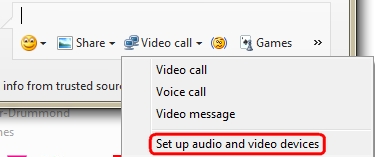
-
드롭다운 메뉴에서 사용자 지정을 선택합니다.
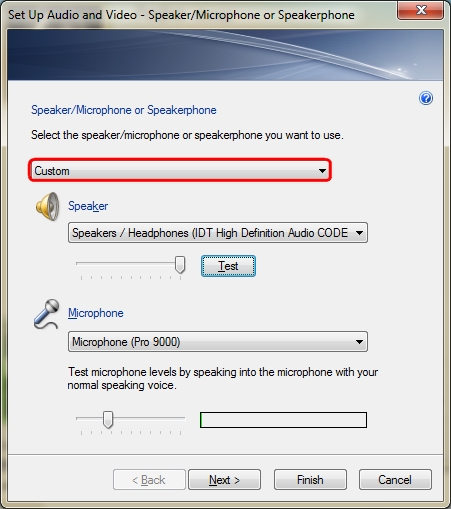
-
스피커 아래에서 사용할 헤드폰 또는 스피커를 선택한 다음, 테스트 단추를 클릭하여 스피커로 사운드를 들을 수 있는지 확인합니다.
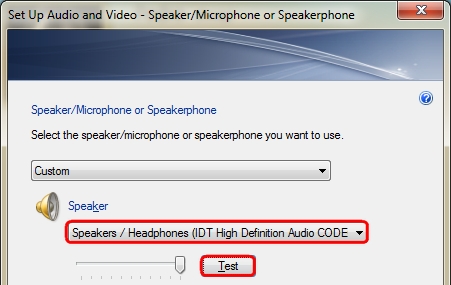
-
Logitech 웹캠에 내장 마이크가 있는 경우 이 마이크가 마이크 드롭다운 메뉴에서 선택되어 있는지 확인하고 다음을 클릭합니다.
참고: Logitech 웹캠에 내장 마이크가 없는 경우 상대방과 통화를 하기 위해서는 외장형 마이크를 사용해야 합니다.
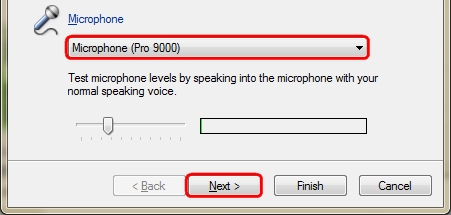
참고: 녹색 표시줄은 사운드 볼륨을 나타냅니다. 볼륨을 테스트하려면 마이크에 대고 말을 하고 녹색 표시줄이 이동하는지 확인합니다.
-
Logitech 웹캠이 웹캠 드롭다운 메뉴에서 선택되어 있는지 확인하고 마침을 클릭합니다.
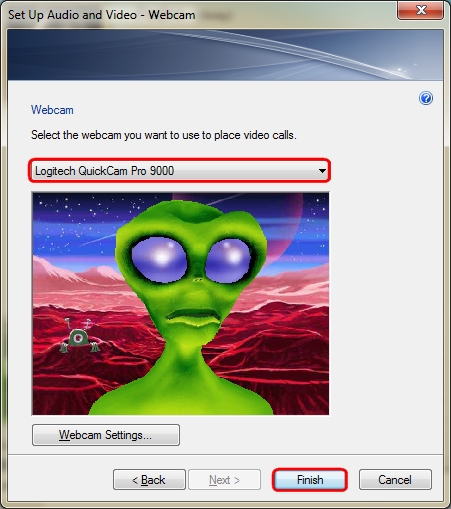
-
-
Logitech 웹캠이 작동하는지 확인합니다.
-
Logitech Webcam Software(LWS) 실행:
-
LWS 1.x: 시작 > 프로그램 > Logitech > Logitech Webcam Software > Logitech Webcam Software
-
LWS 2.x: 시작 > 프로그램 > Logitech > Logitech Webcam Software
-
-
Quick Capture(빠른 캡처) 옵션을 클릭합니다.
LWS 1.x LWS 2.x 

-
LWS 창에 자신이 보이는지 확인합니다.
LWS 1.x LWS 2.x 

-
LWS 창을 닫습니다.
-
-
Logitech 웹캠이 Windows Live Messenger 설정에서 선택되어 있는지 확인합니다.
참고: 다음 스크린샷은 QuickCam Pro 9000을 예로 보여줍니다. Windows Live Messenger에 Logitech 웹캠이 표시됩니다.
-
Windows Live Messenger를 실행합니다(시작 > 프로그램 > Windows Live > Windows Live Messenger).
-
도구 메뉴에서 "오디오/비디오 설정"을 선택합니다.
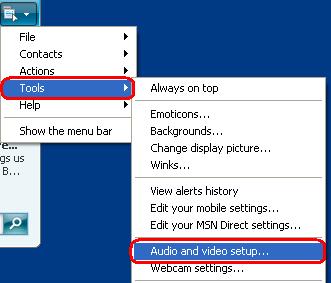
-
마법사가 시작되면 다음을 클릭합니다.
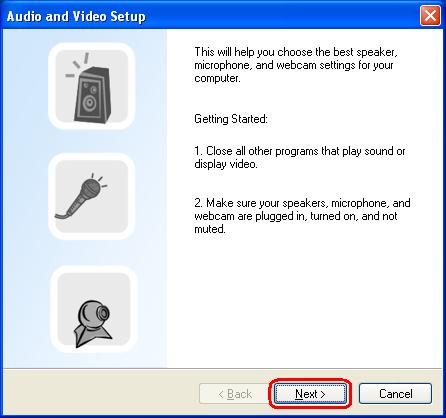
-
사용할 헤드폰 또는 스피커를 선택합니다.
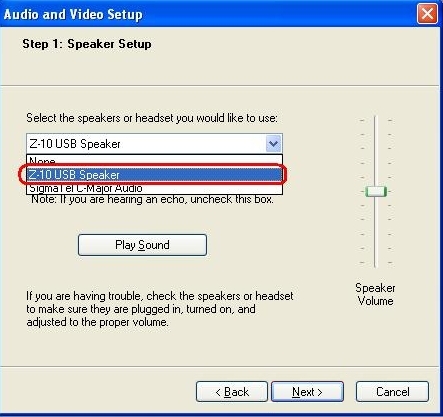
-
스피커가 선택되면 "Click here if you are using headphones(헤드폰을 사용하는 경우 여기를 클릭)" 옆에 있는 상자를 클릭하여 선택을 취소합니다.
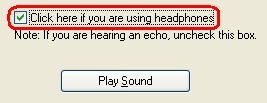
-
소리 재생 단추를 클릭하여 스피커에서 사운드를 들을 수 있는지 확인하고 다음을 클릭합니다.
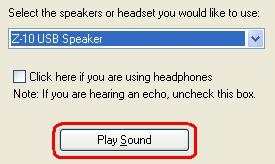
-
Logitech 웹캠에 내장 마이크가 있는 경우 이 마이크가 선택되어 있는지 확인하고 다음을 클릭합니다.
참고: Logitech 웹캠에 내장 마이크가 없는 경우 상대방과 통화를 하기 위해서는 외장형 마이크를 사용해야 합니다.
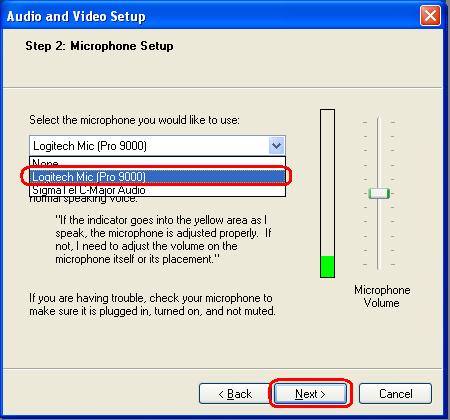
참고: 녹색 표시줄은 사운드 볼륨을 나타냅니다. 볼륨을 테스트하려면 마이크에 대고 말을 하고 녹색 표시줄이 이동하는지 확인합니다.
-
Logitech 웹캠이 웹캠 드롭다운 메뉴에서 선택되어 있는지 확인하고 마침을 클릭합니다.
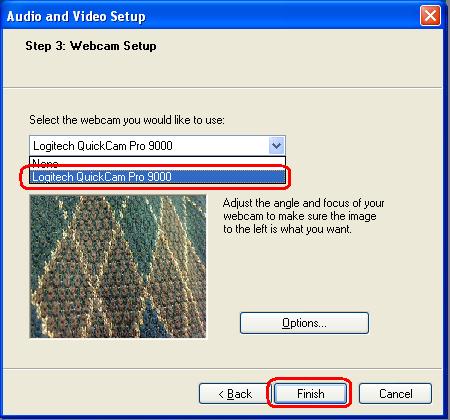
-
추가 정보
여전히 다른 사람을 보거나 들을 수 없는 경우 다음을 비롯한 여러 가지 가능한 문제가 있을 수 있습니다.
-
Windows 또는 타사 방화벽 설정.
-
인터넷 서비스 공급자(AT&T, Comcast 등)가 특정 서비스를 차단하고 있을 수 있습니다.
-
Windows 시스템 구성 요소 누락.
이러한 문제에 대한 지원을 받으려면 Logitech 비디오 소프트웨어 + 서비스 페이지를 방문하여 비디오 자습서를 참조하십시오. Windows Live Messenger의 도움말 페이지를 방문할 수도 있습니다.
중요 고지: Logitech은 펌웨어 업데이트 도구를 더 이상 지원하거나 유지보수하지 않습니다. 지원되는 Logitech 장치 에는 Logi Options+ 사용을 적극 권장합니다. 전환 과정에서 도움이 필요하시면 언제든지 도와드리겠습니다.
중요 고지: Logitech은 Logitech Preference Manager를 더 이상 지원하거나 유지보수하지 않습니다. 지원되는 Logitech 장치에는 Logi Options+ 사용을 적극 권장합니다. 전환 과정에서 도움이 필요하시면 언제든지 도와드리겠습니다.
중요 고지: Logitech은 Logitech Control Center를 더이상 지원하거나 유지보수하지 않습니다. 지원되는 Logitech 장치에는 Logi Options+ 사용을 적극 권장합니다. 전환 과정에서 도움이 필요하시면 언제든지 도와드리겠습니다.
중요 고지: Logitech은 Logitech Connection Utility를 더이상 지원하거나 유지보수하지 않습니다. 지원되는 Logitech 장치에는 Logi Options+ 사용을 적극 권장합니다. 전환 과정에서 도움이 필요하시면 언제든지 도와드리겠습니다.
중요 고지: Unifying 소프트웨어는 더 이상 Logitech에서 지원하거나 유지보수하지 않습니다. 지원되는 Logitech 장치에는 Logi Options+를 사용하는 것을 적극 권장합니다. 전환 과정에서 도움이 필요하시면 언제든지 도와드리겠습니다.
중요 고지: Logitech은 SetPoint 소프트웨어를 더 이상 지원하지 않습니다. 지원되는 Logitech 장치에는 Logi Options+ 사용을 적극 권장합니다. 전환 과정에서 도움이 필요하시면 언제든지 도와드리겠습니다.
FAQ(자주 묻는 질문)
이 섹션에 사용할 수있는 제품이 없습니다
